TUTORIAL LENGKAP INSTAL WINDOWS7
PADA VIRTUAL BOX

Cara Menginstal Windows 7 Pada VirtualBox
1.Buka terlebih dahulu aplikasi VirtualBox.
2.Setelah Terbuka,buat mesin virtual Baru dengan klik tombol New/Baru atau bisa melalui machine>>New atau juga bisa menggunakan tombol kombinasi CtrL+N
3.Kemudian aan muncul jendela baru,disini kamu diminta untuk mengisi nama mesin virtual yang akan dibuat serta type sistem operasi yang akan digunakan nantinya ,dan menentukan versi setelah mengisi nama,type OS,dan versi,kemudian klik next/lanjut
3.Kemudian aan muncul jendela baru,disini kamu diminta untuk mengisi nama mesin virtual yang akan dibuat serta type sistem operasi yang akan digunakan nantinya ,dan menentukan versi setelah mengisi nama,type OS,dan versi,kemudian klik next/lanjut
4.kemudian atur kapasitas RAM.Yang akan diberikan untuk mesin virtual.disin kita bsa menggunakan 512/1024 MB pilih sesuai kebutuhan.kemudian klik Next/lanjut untuk melanjutkan.
5. Kamu diminta untuk membuat harddisk virtual. Kamu bisa menggunakan harddisk virtual yang sudah ada, tetapi jika belum ada kemu bisa membuatnya dengan memilih Create a virtual hard drive now/buat hard disk virtual sekarang. Kemudian klik Create/buat.
6. Masih tentang harddisk virtual, selanjutnya kamu diminta menentukan format virtual disk yang akan digunakan. Pilih saja VDI (VirtualBox Disk Image). Kemudian klik Next untuk melanjutkan.
7. Selanjutnya pilih Dynamically Alocated/dialokasikan secara dinamic, kemudian klik Next.
8. Kemudian Aturlah kapasitas harddisk yang akan diberikan untuk komputer virtual tersebut. Kemudian klik Create.
9. Komputer atau mesin virtual telah berhasil dibuat. Sekarang kita nyalakan untuk mulai menginstall windows 7 di VirtualBox. Klik tombol Start/mulai yang ada di bagian atas.
11.pilih file sistem operasi windows 7 yang telah kita save,lalu klik open.
12.Setelah klik Start, secara otomatis komputer virtual akan merestart. Dan kamu bisa mulai menginstall windows 7 seperti biasa sebagaimana menginstall pada komputer sebenarnya.tentukan pengaturan bahasa,pembagian waktu,dan metode input keyboard.
13.lalu klik instal now untuk memulai penginstalan.
14.Selanjutnya maka akan tampil bagian lisensi penggunaan untuk Windows 7. Centang opsi "I Accept the license terms dan kemudian klik tombol "Next" untuk melanjutkan proses instalasi.
15. Pada bagian ini Anda akan menemukan 2 opsi pilihan untuk melanjutkan proses instalasi. Opsi upgrade digunakan untuk memperbarui versi windows yang sudah ada di komputer. Sedangkan opsi Custom (advanced) untuk proses instalasi Windows 7 baru. Maka Anda pilih opsi "Custom (advanced)".
16.Di bagian ini Anda akan melakukan partisi hard disk. disini kita hanya membuat 1 partisi saja Setelah pembuatan partisi selesai maka kita klik tombol "Next".
17.Dalam proses instalasi, akan terjadi booting dan melanjutkan proses instalasi secara otomatis.dan akan membutuhkan waktu agak lama.
18.selanjutnya Di bagian ini adalah pembuatan nama account pengguna Windows 7. Klik tombol "Next" untuk melanjutkan.
19.Selanjutnya adalah membuat password (kata kunci) untuk user yang telah dibuat. Klik tombol "Next" untuk melanjutkan proses instalasi.
20.selanjutnya Pada bagian ini Anda akan diminta untuk mengisi serial key.akan tetapi jika kita tidak memiliki lisensi maka disini dapat kita Klik "Next".tapi sebelumnya hilangkan centang yang terdapat pada pilihan automatic active windows.
21. Selanjutnya pengaturan zona waktu. tanggal dan waktu.disini kita memilih zona bangkok,hanoi atau jakarta. Lalu klik "Next.
22.lalu pilih salah satu opsi untuk pengaturan jaringan.dan disini kita memilih public network,lalu klik next,
23.kemudian tunggu proses instalisasi,
24.maka windows 7 sudah berhasil diinstal
DEMIKIAN TUTORIAL INSTALISASI WINDOWS 7 PADA VIRTUAL BOX
SEMOGA BERMANFAAT
SEKIAN DAN TERIMA KASIH
✋😃




















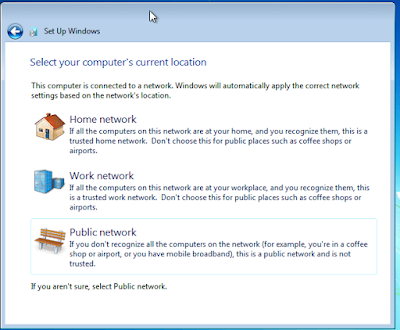






mantrap..
BalasHapus